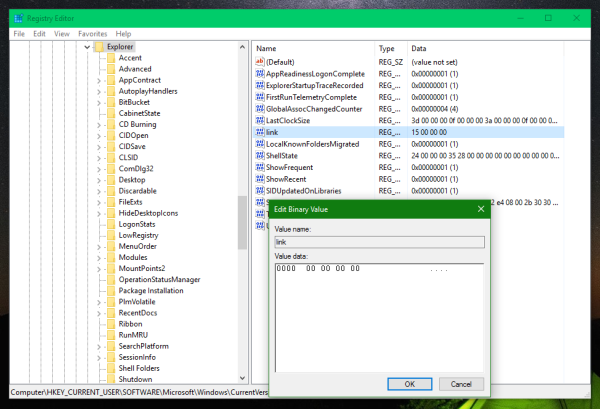Jedes Mal, wenn Sie eine neue Verknüpfung erstellen, hängt Windows 10 den Text '- Verknüpfung' an seinen Namen an. z.B. Die Verknüpfung für totalcmd.exe heißt 'totalcmd.exe - Verknüpfung'. Es ist möglich, das Suffix '- Shortcut' für alle Verknüpfungen zu deaktivieren, die Sie nach dem Deaktivieren erstellen. Mal sehen, wie es geht.
Bevor Sie fortfahren: Hier ist eine Alternative und eine flexiblere Optimierung der Registrierung. Sie können damit nicht nur das Suffix '- Shortcut' deaktivieren, sondern es auch durch einen beliebigen Text ersetzen oder sogar Text als Präfix anhängen. Lesen Sie den folgenden Artikel:
Ändern oder deaktivieren Sie den Text '- Verknüpfung' für Verknüpfungen in Windows 10
Zu Deaktivieren Sie den Text '- Verknüpfung' für Verknüpfungen in Windows 10 müssen Sie eine einfache Registry-Optimierung anwenden. Für diejenigen, die die manuelle Bearbeitung der Registrierung vermeiden möchten, habe ich gebrauchsfertige Registrierungsdateien erstellt. Sie können die folgenden Dateien herunterladen (die Rückgängig-Datei ist enthalten):
Registrierungsdateien herunterladen
windows 10 startmenü kommt nicht mehr
Wenn Sie die Registrierungsoptimierung lieber manuell anwenden möchten, gehen Sie wie folgt vor:
- Öffnen Registierungseditor .
- Gehen Sie zum folgenden Registrierungsschlüssel:
HKEY_CURRENT_USER SOFTWARE Microsoft Windows CurrentVersion Explorer
Tipp: Siehe So springen Sie mit einem Klick zum gewünschten Registrierungsschlüssel .
- Doppelklicken Sie auf den BINARY-Wert mit dem Namen 'link' und ändern Sie die Wertdaten von 15 00 00 00 auf 00 00 00 00 wie unten gezeigt:
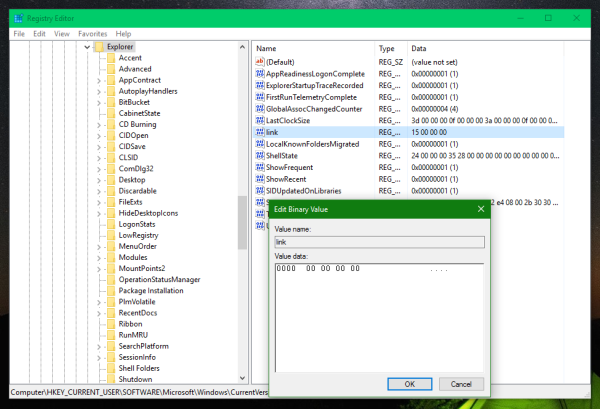
- Starten Sie die Explorer-Shell neu .
Wenn Sie jetzt eine neue Verknüpfung erstellen, wird der Text '- Verknüpfung' nicht hinzugefügt. Um das Standardverhalten wiederherzustellen, ändern Sie die angegebenen 'Link'-Wertdaten zurück in 15 00 00 00.
Das ist es.